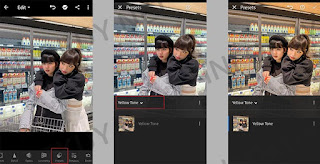Cara Import dan Export Preset Lightroom Mobile, Gampang !
Berbicara mengenai Lightroom pasti tidak akan lepas dengan Import dan Export preset Lightroom. Sering kali menemukan preset lightroom gratis di internet dan ingin mencobanya. Namun, kamu tidak mengetahui cara menyimpan preset lightroom tersebut.
Sebenarnya mudah saja untuk memasukkan preset lightroom di android. Pastikan kamu sudah memiliki file .dng terlebih dahulu. Jika belum punya, kamu bisa download preset lightroom premium gratis yang sudah saya buat.
Preset lightroom yang saya bagikan ini tidak usah diragukan lagi kualitasnya. Soalnya, cukup berpengalaman dalam membuat preset lightroom yang keren dan kekinian.
Jika kamu tertarik mendalami aplikasi lightroom, di blog ini juga sudah banyak artikel yang membahas mengenai Lightroom Mobile.
Jika file preset lightroomnya sudah disiapkan, langkah selanjutnya adalah masuk ke aplikasi lightroom mobile. Berikut cara import preset lightroom di android dengan mudah.
Cara Import Preset Lightroom
Ketika ingin mengimport preset lightroom di android, pastikan kamu memiliki file preset lightroom yang ingin diupload. Preset lightroom sendiri berekstensi .dng.
Langkah - langkah import preset lightroomnya pun sangat mudah untuk diikuti kok, berikut cara import preset lightroom mobile.
- Silahkan buka aplikasi lightroomnya terlebih dahulu
- Untuk mempermudah pengelolaan preset lightroom, silahkan buat Album
- Tentukan nama album sesuai keinginan
- Jika album sudah dibuat, upload preset lightroomnya
- Biasanya preset lightroom ditandai dengan tulisan RAW pada fotonya
- Tunggu beberapa saat hingga proses upload presetnya selesai
- Selamat kamu telah berhasil menambahkan preset lightroom
Cara Export Preset Lightroom
Setelah berhasil melakukan impor preset lightroom, tentu satu hal lain yang perlu kamu ketahui adalah ekspor preset lightroom di android. Langkah - langkah eksport preset lightroom pun sangat mudah kok, berikut langkah - langkahnya :
- Cari preset lightroom yang ingin kamu ekspor. Klik tombol share dibagian atas kanan atau bisa lihat gambar di bawah ini
- Kemudian, pilih menu Export / Ekspor
- Klik tombol ceklis dibagian atas kanan
- Tunggu beberapa saat hingga proses ekspornya selesai
- Untuk melihat hasilnya, bisa kamu lihat di galeri dengan format file .dng
Cara Copy Preset Lightroom
Tidak kalah penting, fitur copy preset di lightroom memang sangat bermanfaat menurut saya. Jika kamu memiliki beberapa foto dan ingin diberi efek preset yang sama, cukup menggunakan fitur copy preset saja. Berikut langkah - langkah penggunaannya :
- Cari foto yang sudah diedit sebelumnya dan masuk ke dalam foto tersebut. Klik tombol titik 3 dibagian kanan atas
- Selanjutnya, pilih menu Copy Settings
- Cari foto lain yang ingin kamu beri efek preset yang tadi
- Klik tombol titik 3 lagi
- Pilih menu Paste Settings
Cara Menyimpan Preset Lightroom
Jika menggunakan cara ini, preset lightroom yang kamu miliki akan tertata dengan rapih. Berbeda dengan fitur copy preset yang mengharuskan penggunannya mencari foto yang ada presetnya terlebih dahulu.
Ketika menggunakan fitur Preset, kamu dengan mudah mengatur dan menggunakan preset yang telah dibuat sebelumnya. Berikut cara menyimpan preset lightroom di android :
- Cari foto yang sudah diedit sebelumnya dan masuk ke dalam foto tersebut. Klik tombol titik 3 di bagian kanan atas
- Pilih menu Create Preset
- Terdapat beragam menu yang tampil, kamu cukup fokus ke menu Preset Name dan Preset Group
- Untuk Preset Name, kamu bebas memberi nama preset tersebut sesuai dengan efek yang dihasilkan
- Untuk Preset Group, kamu bisa mengelompokkan preset dengan efek tema yang sama
- Jika Preset Name dan Preset Group sudah diisi, klik tombol ceklis dibagian kanan atas
- Selesai, kamu telah berhasil menambahkan Preset di menu Preset pada aplikasi lightroom
Cara Menggunakan Preset Lightroom
Terakhir, setelah berhasil menyimpan preset lightroom di menu Preset, kamu bisa dengan mudah menggunakan preset yang sudah ditambahkan sebelumnya.
- Cari menu Preset
- Klik tombol seperti pada gambar di bawah ini
- Cari Preset Group yang sudah kamu tambahkan sebelumnya
- Saya sendiri memberi nama Yellow Tone
- Nanti akan tampil preset lightroom yang telah kamu tambahkan sebelumnya
- Klik preset tersebut, otomatis foto yang ingin kamu edit sudah diberi efek preset yang sama
Kesimpulan
Berikut adalah cara import dan export preset lightroom di android yang bisa kamu ketahui. Menurut saya, cara impor & ekspor preset lightroom sangat mudah untuk dilakukan.
Semoga artikel ini bisa bermanfaat untuk kamu, terimakasih telah berkunjung dan nantikan artikel menarik lainnya seputar lightroom.